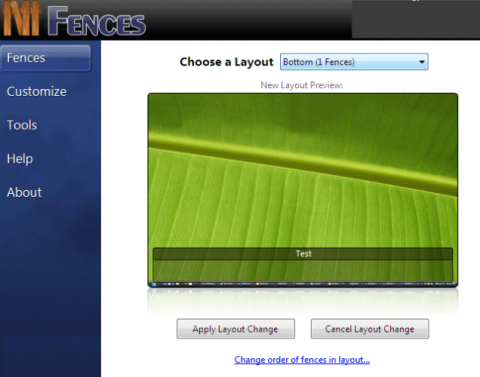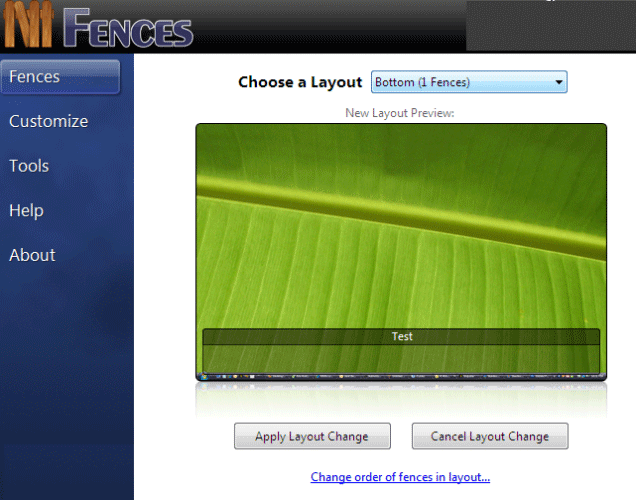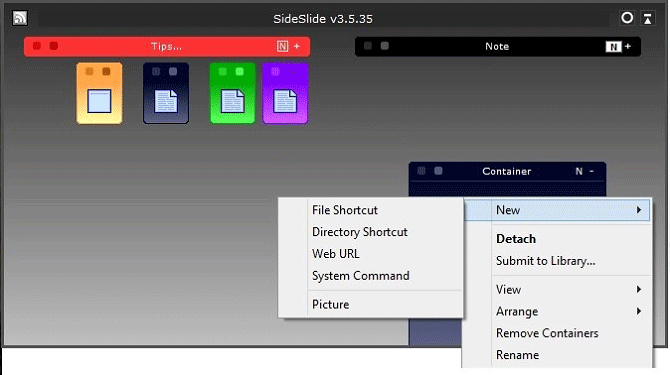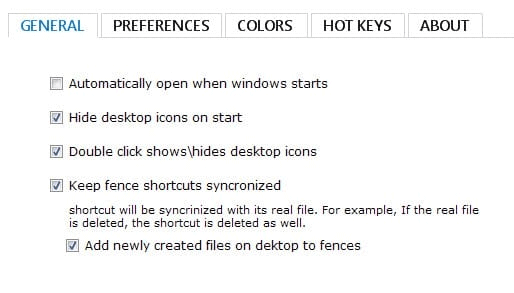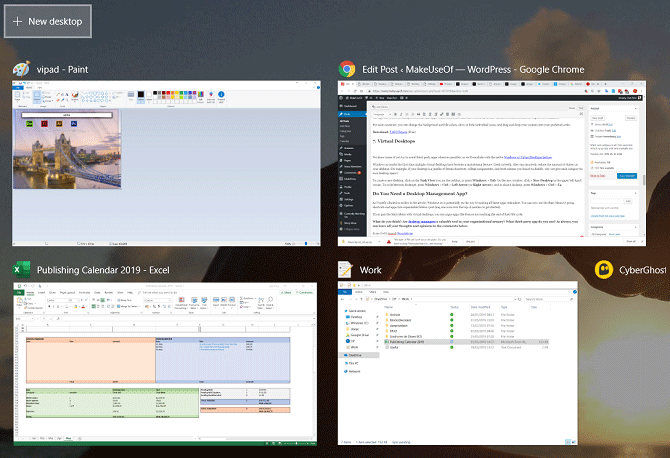Если вы любите хранить все на рабочем столе, вам следует рассмотреть возможность использования программного обеспечения для управления экраном, чтобы все было более организованно. Одним из известных программ для управления экранами является Fences, но приложение не является бесплатным. Ниже приведены бесплатные альтернативы Fences, которые помогут вам лучше управлять и организовывать рабочий стол Windows.
1. Заборы
- Скачать Заборы версии 1.01
https://filehippo.com/download_fences/7835/
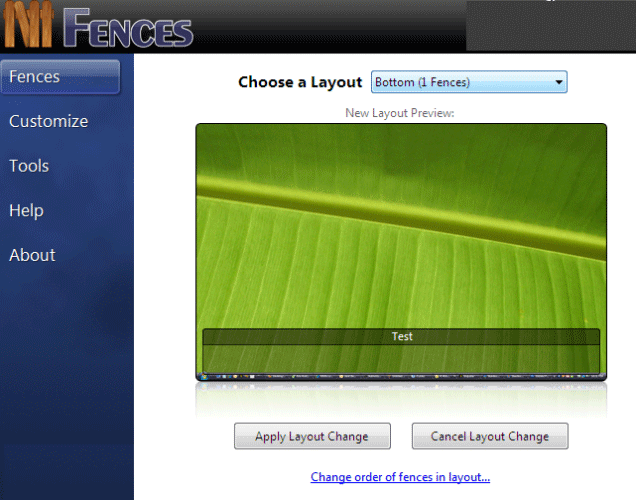
Подождите, а как Stardock's Fences может быть альтернативой Fences? Как вы знаете, Fences — платное программное обеспечение. Хотя вы можете попробовать программное обеспечение в течение 30 дней бесплатно, после этого вам придется заплатить 10 долларов США, чтобы продолжить его использование. Если вам нужна полная версия, включающая функцию Object Desktop, вам придется заплатить 50 долларов США, чтобы приобрести ее.
Однако вы, возможно, не знаете, что на момент своего первого запуска Fences была бесплатным программным обеспечением. Вы по-прежнему можете скачать старую версию Fences бесплатно, хотя она не имеет такого количества функций, как новая версия, но работает вполне хорошо.
2. Места Ними

Nimi Places — это программное обеспечение для организации рабочих столов, которое позволяет пользователям организовывать рабочие столы в собственные контейнеры. Каждый контейнер может содержать файлы и папки из разных мест, и каждый файл или папка отображаются в виде значка или миниатюры.
Вы можете добавить цветные метки и создать для этих контейнеров правила для выполнения определенных действий в заранее определенное время. Каждый контейнер может использовать свою тему и значки разного размера. Кроме того, эти контейнеры также имеют встроенный просмотрщик мультимедиа.
Nimi Places не только способен создавать миниатюры изображений и видео, но также хорошо работает с файлами Photoshop, ярлыками веб-сайтов, хранилищем папок и файлами производительности.
3. XLaunchpad
http://www.xwidget.com/
Если вы пользователь Apple, привыкший использовать Launchpad и перешедший на использование Windows, вы можете настроить меню «Пуск» в Windows 10, чтобы скопировать часть Launchpad, но упорядочить все установленные приложения одним щелчком мыши. Это удобно и экономит время.
Если у вас есть привычка оставлять на рабочем столе сотни ярлыков приложений , попробуйте XLaunchpad. Это программное обеспечение перенесет возможности Mac Launchpad в Windows. После установки вы увидите значок Rocket. Нажмите на него, чтобы увидеть все ваши приложения. Затем вы сможете удалить все ярлыки приложений с рабочего стола.
4. Боковой слайд
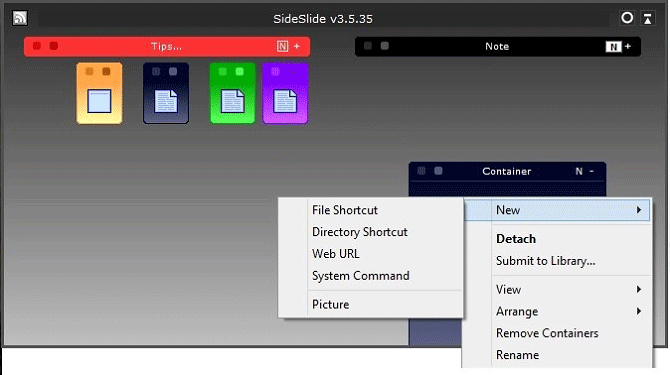
Если вы когда-либо использовали Fences, вам понравится SideSlide. Это как ящик на столе, в который можно сложить все, что есть на столе. Программное обеспечение, ориентированное на рабочее пространство. В Workspace вы можете добавлять контейнеры, ярлыки, команды, URL-адреса , RSS-каналы, фотографии, напоминания, заметки и многое другое.
Весь контент в рабочей области появится одним щелчком мыши. Вы просто размещаете приложение сбоку от экрана, и оно исчезает из поля зрения, когда не используется. Наведите курсор на док-станцию, чтобы открыть его. SideSlide имеет множество параметров настройки, которые вы можете изменить, чтобы приложения работали так, как вам хочется.
5. Заборы ТАГО
https://download.cnet.com/Tago-Fences/3000-2072_4-75940095.html
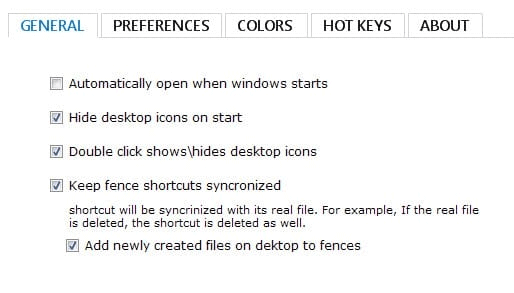
TAGO Fences — самое легкое программное обеспечение для управления настольными компьютерами в этом списке. Если вам нужны только несколько ключевых функций, вам следует использовать их. Это программное обеспечение также дает вам возможность использовать упомянутые выше Fences и Nimi Places.
TAGO Fences позволяет хранить несколько ярлыков и приложений в каждом контейнере и имеет полосу прокрутки, если список значков слишком велик. В контейнере вы можете менять фон, цвет, показывать или скрывать значки, перетаскивать контент в любимую папку.
6. Виртуальный рабочий стол в Windows 10
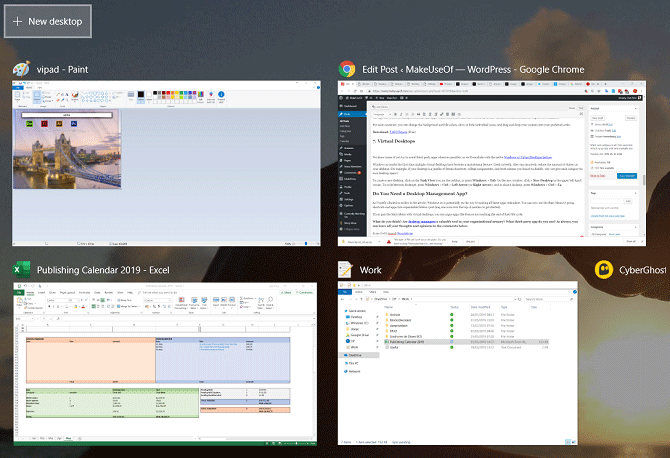
Есть люди, которые боятся устанавливать стороннее программное обеспечение на свои компьютеры. Так как же можно управлять экраном рабочего стола и не устанавливать какое-либо программное обеспечение? Используйте виртуальный рабочий стол Windows 10 .
Если на рабочем столе вашего компьютера беспорядок со множеством новых приложений, ярлыков, документов, тем, почему бы не выделить каждой категории собственное пространство на рабочем столе.
Чтобы создать новый рабочий стол, щелкните значок «Просмотр задач» на панели задач или нажмите Windows + Tab . В новом окне нажмите + Новый рабочий стол в левом верхнем углу. Чтобы переключиться между рабочими столами, нажмите Windows + Ctrl + Стрелка влево (или Стрелка вправо) , а чтобы закрыть рабочий стол, нажмите Windows + Ctrl + F4 .
Если вы знаете, как эффективно использовать Windows 10, вышеуказанные приложения станут бесполезными. Вы можете использовать меню «Пуск» для группировки ярлыков и приложений в развернутых папках (просто перетащите один значок поверх другого). Или соедините меню «Пуск» с виртуальным рабочим столом, и вам больше не придется использовать такие приложения, как Fences. Однако, если вы ищете опыт, похожий на Fences, вам следует использовать TAGO или Nimi.